

Le support du CD-ROM :
+ c'est une unité de restauration (OPT01) compatible avec
RSTLIB, RSTOBJ
RSTLICPGM (l'OS est livré sur CD)
+ c'est une unité optique
GO OPTICAL
et principalement la commande WRKOPTVOL
permettent de voir le contenu du CD (les CD Micros sont traités)
+ c'est un système de fichier HFS, donc aussi IFS : QOPT
manipulable par les APIs HFS et par la commande WRKLNK
+ ils sont partagés entre partitions
|
1. Gestion des volumes optiques 2. Gestion des répertoires optiques 3. Gestion des fichiers optiques 4. Gestion des bibliothèques optiques 5. Gestion des unités optiques 6. Sauvegarde/rétablissement de données optiques 7. Serveur optique
Option ou commande ===> 1 F3=Exit F4=Invite F9=Rappel F12=Annuler (C) COPYRIGHT IBM CORP. 1980, 1995.
|
Type Type Liste Opt Volume Unité volume support autorisation AS400V3R10 OPT01 *PRIMARY *CD-ROM QOPTSEC
Fin Paramètres ou commande ===> F3=Exit F4=Invite F5=Réafficher F6=Imprimer liste F9=Rappel F11=Vue 2 F12=Annuler F14=Informations détaillées F24=Autres touches
|
Indiquez vos choix, puis appuyez sur ENTREE.
Identificateur volume . . . . . AS400V3R10 Unité optique . . . . . . . . . *ALL Nom, *ALL Type de données . . . . . . . . *VOLATR <-! *VOLATR, *DIRATR, *FILATR... ! ! ! ! V
*VOLATR *DIRATR *FILATR *SAVRST
Fin F3=Exit F4=Invite F5=Réafficher F12=Annuler F13=Mode d'emploi invite F24=Autres touchesMais nous avons désormais d'autre possibilités
Pour les DVD, Seuls les formats DVD-RAM (4,7 G ou 9,4/double face) peuvent être des supports de sauvegarde à la volée
La doc leur donne ces caractéristiques
o Prise en charge d'opérations multiples de lecture et d'écriture.o Réutilisation de l'espace correspondant aux fichiers supprimés lors de la création de nouveaux fichiers ou de
l'extension d'un fichier existant.o Conservation des données préalablement sauvegardées lors de la réinitialisation du support, sauf demande explicite.
En effet Le DVD-RAM est un disque réinscriptible, il peut supporter jusqu'à 100.000 cycles d'écriture / réécriture.
A titre d'informations et de comparaisons, les DVD-RW et DVD+RW supportent eux 1.000 cycles d'écriture / réécriture.
Pour les DVD-ROM(RW) , il faudra donc passer par la commande DUPOPTComment s'en servir ?
Vous Devez passer par une unité optique virtuelle
CRTDEVOPT DEVD(OPTVRT01) RSRCNAME(*VRT)pensez à mettre l'unité VARY ON par wrkcfgsts *dev optvrt01
Ensuite, créez un catalogue d'images
CRTIMGCLG IMGCLG(OPTVIR) DIR('/optvir') CRTDIR(*YES)
ADDIMGCLGE IMGCLG(OPTVIR) FROMFILE(*NEW) TOFILE(nom-de-fichier) IMGSIZ(*DVD4700)
LODIMGCLG IMGCLG(OPTVIR) DEV(OPTVRT01) VFYIMGCLG IMGCLG(OPTVIR) TYPE(*OTHER) SORT(*NO)Sauvegardez sur ce catalogue
INZOPT NEWVOL(VOLUMENAME) DEV(OPTVRT01) TEXT('volume pour xxx')
SAV DEV('/qsys.lib/optvrt01.devd') OBJ(('/xxx/*' *INCLUDE)) /* par exemple */Enfin, dupliquez vers le volume physique (c'est la seule action possible)
DUPOPT FROMVOL(*MOUNTED) TOVOL(*MOUNTED) NEWVOL(*FROMVOL)
FROMDEV(OPTVRT01) TODEV(OPT01) TOENDOPT(*UNLOAD)
Les unités optique étant partagées entre partitions, vous pouvez imaginer le scénario suivant :
Sur une partition principale
- Création d'une unité optique virtuelle
- d'un catalogue d'image, comme vu plus haut.
Sur une partiotn IBM i "hostée"
- l'unité optique doit être visible
- elle est utilisable pour sauvegarde (SAVSYS compris)
Sur la partition principale- Duplication vers un DVD physique de type RW
Avec un DVD-RAM une fois l'initialisation faite (format UDF)
(Pour les DVD-RAM double face, il faut initialiser chaque face)
Après l'insertion d'un DVD-RAM vierge de marque Verbatim
Option 10 : Initialiser
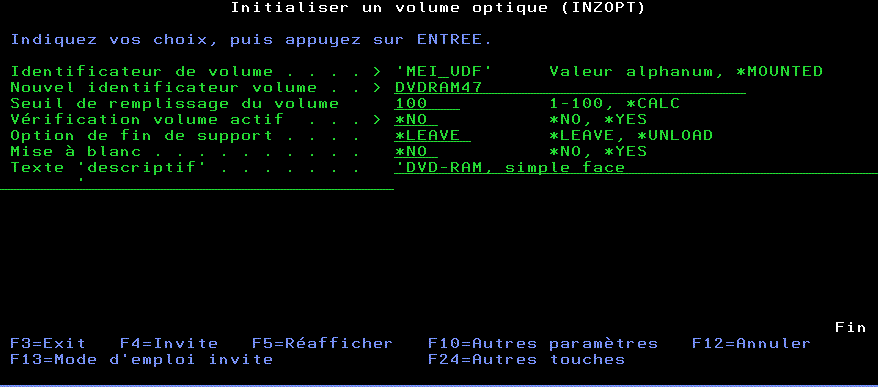
==>
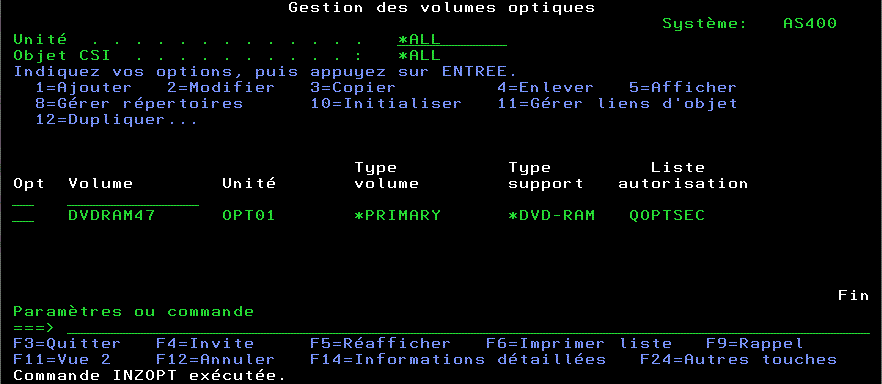
L'option 4, permet d'éjecter le DVD
Nous pouvons utiliser les commandes de sauvegarde :
• SAVLIB LIB(FORMATION) DEV(OPT01)
Mais nous pouvons aussi faire des copies :
• MKDIR DIR('/QOPT/DVDRAM47/Volubis')
• CPY OBJ('/volubis/*') TODIR('/QOPT/DVDRAM47/Volubis') SUBTREE(*ALL)
Attention les temps de réponses sont assez longs (1h30 pour 1580 objets et un volume de 380 Mo, notre DVD-RAM est en 3X seulement)
La PTF Technology Refresh 6 permet d'utiliser les clés USB jusqu'à 32 Go, qui vont apparaitre sous l'unité RMS01 (créé automatiquement)
Cette fonction n'est proposée que sur un Power 7 (ou 7+) et n'est pas compatible avec VIOS à ce jour.
L'unité est de type 63BC (elle est partagée entre partitions "hostées", tout comme le lecteur DVD)
Vous devez voir alloué à cette partition le contrôleur USB
Qui, si nous regardons le détail, correspond aux trois ports UBS (2 à l'arrière, 1 en façade)
Si nous insérons une deuxième clé USB à l'arrière de notre 720

La clé apparaît aussi via WRKLNK dans /QOPT (elles font parties du système optique de l'IBM i)
elles doivent être formatées au format UDF (reconnu par Windows Seven)elles doivent être enlevées logiquement, avant d'être enlevées physiquement
- (RMVOPTVOL -> WRKOPTVOL/option 4)
- ou bien VRYCFG STATUS(*OFF)
Une clé USB accepte tout type de sauvegarde même un SAVSYS et peut être la source d'un IPL/D
passons l'option 3 pour vérifier :
Avec la 7.2 TR5 et la 7.3 TR1, vous pouvez stocker un catalogue d'images sur cle USB
Lors de l'initialisation indiquez INZOPT ... TYPE(*CONTAINER)
placez des images de DVD sur la clé (les fichiers .udf téléchargés depuis Fixcentral, par ex.)
Lors du montage de la clé, une unité OPTVRTxx (type 632B-011) sera créée si vous êtes en auto-configuration (QAUTOCFG)
Vous pourrez ensuite directement utiliser cette unité optique pour installer vos PTF.
Enfin avec les POWER9, qui par défaut n'ont plus de lecteur DVD, vous pouvez télécharger l'image du microcode (bootable) sur clé.
Téléchargez sur ESS
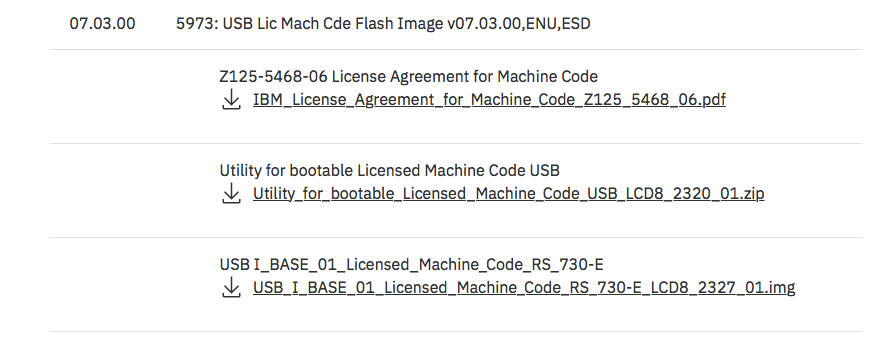
Lancez le fichier .jar contenu dans le fichier .zip
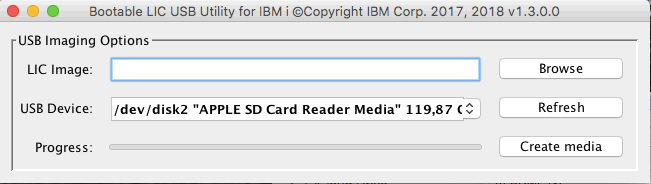
dans la zone "LIc Image" indiquez le fichier "USB i_BASE_01_Licensed_Machine_Code_RS_730-E"
(ou tout autre lettre finale suivant les évolutions du microcode)
Attention, cela efface complétement la clé !
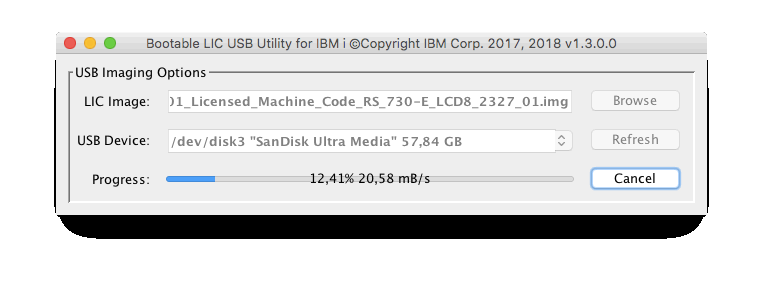
Ajoutez les fichiers .udf correspondant aux autres soft, particulièrement
B_GROUP1_01_IBM_i_RS_730-00_LCD8_2288_00.udf, correspondant à l'OS de base, voire des images de PTF
Sur POWER 8, bootez sur DVD, puis indiquez la clé comme unité d'installation secondaire
Sur POWER9, indiquez la clé USB comme unité "bootable", puis faites un IPL D
©AF400